A felhasználók számára ez normális GNU / Linux Főleg arra szánjuk magunkat, hogy személyre szabhassuk az asztalunkat, hogy az hasonlítson más disztribúciókra vagy operációs rendszerekre.
Ebből az alkalomból, amit megmutatok, az a módja annak, hogy elkészítsük GIMP hagyd ezt abba:
ehhez:
Ennek a bravúrnak a kreditjei a felhasználó az Xfce-Look-ban, és csak annyit teszek, hogy lefordítom azokat az utasításokat, amelyeket megtalálhatunk a PDF fájlban, amely tartalmazza a letöltendő fájlt.
Nos, nézzük meg a követendő lépéseket:
1- Csomagolja ki a korábban letöltött fájlt.
Belül megtaláljuk a mappát Gimp-CS6-téma amelyet átmásolunk ~ / .gimp-2.8 / témák /. Ha több felhasználónk van a számítógépen, és azt akarjuk, hogy ők is élvezzék a témát, akkor a mappát gyökérként másolják /usr/share/gimp/2.0/themes/.
2- Megállapítunk néhány konfigurációs lehetőséget.
A tipp szerzője megosztja velünk konfigurációs fájljait, amelyek már tartalmazzák az összes elvégzett lépést, valamint néhány, a Photoshophoz hasonló vagy azzal egyenértékű billentyűparancsot.
Ha használni akarjuk őket, akkor csak azokat a fájlokat kell másolnunk, amelyek a Beállítások stb. Mappában vannak ~ / .gimp-2.8 / témák / a régiek cseréje (előbb készítenek salvot).
3- GIMP egyablakos módban.
A jobb élmény érdekében célszerű aktiválni az Egyetlen ablak opciót, erre fogunk Menü »Ablak és megjelöljük ezt az opciót.
4- A téma kiválasztása és a színek alkalmazása.
Ha átmásoljuk a szerző konfigurációs fájljait, ez a lépés nem szükséges, azonban a GIMP új témájának kiválasztásához Menü »Szerkesztés» Beállítások »Témák és mi választjuk az új témát.
Aztán be Menü »Szerkesztés» Beállítások »Megjelenés válassza a Vászon kitöltési mód »Egyéni szín lehetőséget, és állítsa be az értéket #272727.
5- Fröccsenés.
Végül a kibontott mappa belsejében a kép hívta gimp-splash-cs6.png átmásoljuk a mappába /usr/share/gimp/2.0/images/ (gyökérként) a névvel gimp-splash.png.
És ennyi. Csak kedvünkre kell alkalmaznunk a GIMP-t.
A KDE lépései
Amikor ezeket a lépéseket megtesszük, a GIMP megnyitása a KDE-ben bizonyos változtatásokat fog végrehajtani, de lehetséges, hogy ha világos színeket használunk az ablakokhoz, minden csúnyának tűnik.
A tipp szerzője megmutatja nekünk, hogyan lehet módosítani a GTK-alkalmazások megjelenését, az értékeket a .gtkrc fájlba írva:
bg[PRELIGHT] = "#4a90d9" # Blue-Hightlight-menus
bg[SELECTED] = "#4a90d9" # Blue-Hightlight-Panels
De ez megváltoztatja az összes GTK alkalmazás megjelenését.
A KDE-ben azt találtam, hogy sötét színt választok az ablakokhoz, és testreszabhatom azzal, hogy az ablak hátterét # 484848 értékre állítjuk. Tehát most minden sötétnek látszik 🙁
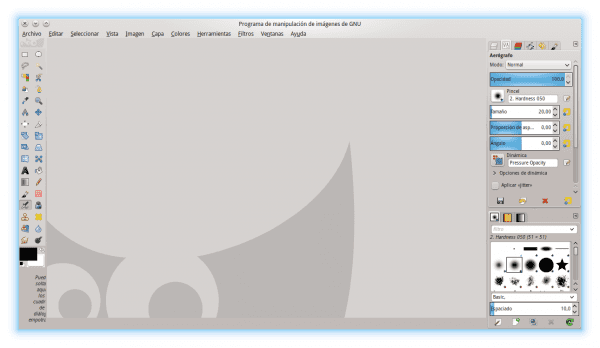
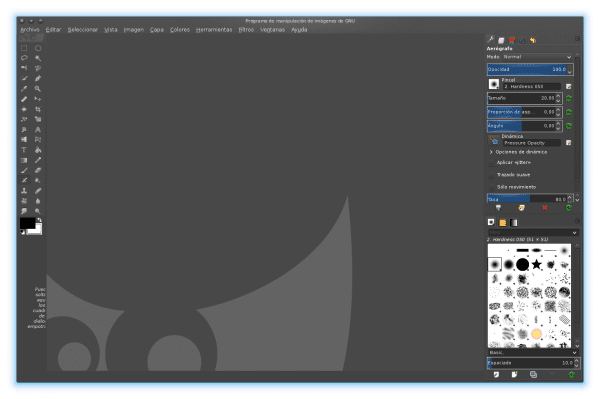
Hummm sokáig nem láttam semmi összefüggést a GIMP-vel ... valójában a Wheezy-re váltással (ami a GIMP 2.6-ról 2.8-ra változott) nem volt sok időm tapogatni ... Megnézem, hogy kiderül-e, bár nem nagyon érdekel a GIMP epiece, hogy néz ki, mint a PS…. ha már a fázisban látom, hogy a GIMP kombinációkat használom a PS-ben, akkor nem akarom látni magam, ha hasonló interfészeik vannak xD
Nem vagyok mindennapi Gimp-felhasználó, de ezzel az új megjelenéssel sokkal jobban néz ki XD
van-e mód arra, hogy a Gimp tisztességesen működjön a KDE-ben? Különösen rajzoláskor sok késéssel látnak, az ablakokban is van néhány hibája.
az XFCE-ben és a Gnome-ban csodákat tett számomra.
Készülj fel!
A szemcsés puristák azt fogják mondani, hogy "miért akarod, hogy a GIMP Photoshopnak nézzen ki!" ... emlékezz rám xD
Mmm, kivetted a számból a szavakat.
Valóban sok a szabadidő.
Ugyanezt látom, csak azt, hogy fekete, és nem egyesítették a címsort a menüsorral, ahogy az Adobe tette a Creative Suite 4-ből.
Nagy!! Most, hogy a gimpet nézem az iskolában, imádom
a UserAgent tesztelése
A felhasználói ügynök Google Chrome-ra / Chromiumra váltása fejfájást jelent számomra.
Úgy néz ki, mint barnák, akiknek szőkére kell festeniük, hogy jól érezzék magukat. Milyen az identitás és az elfogadás hiánya !!!
Nincs szükségem a Gimp-re, hogy szerencsére másnak tűnjek ...
Ki adja nekem a díjat? Mondtam, hogy ez megtörténik! Boszorkány vagyok! Nézz rám anyu, sejtettem, hogy valaki ilyesmit fog kommentálni!
Az általam letöltött kátrány Beállítások stb. Mappájában található gimprc és toolrc fájlokat fel kell cserélni az /usr/share/gimp/2.0 mappában lévő azonos nevű fájlokra a kívánt hatás elérése érdekében.
Mivel a testreszabás hullámán vagyok, készítettem néhány kis modot az eszköztár terjesztésére.
https://lh5.googleusercontent.com/-_EyIAXD1mGk/Uk4M94vzhkI/AAAAAAAAAsY/WDx8eNZ04gw/w1010-h568-no/Captura+de+pantalla+de+2013-10-03+20%253A01%253A24.png
Most úgy néz ki, mint a Photoshop.
Hogy csináltad? Bármely változtatásomat újra alaphelyzetbe állítják az alkalmazás újraindításakor.
Ne használja azokat a konfigurációkat, amelyeket hoz, vegyen régieket, amelyeket már használtam a hármas dobozhoz, hogy jobban nézzen ki
Excellenciád. Szerettem! Most ha nyugodtabban 😉
Remekül néz ki, de azt hiszem, a Gimp általában nem látja el az arcát.
Ez igaz. Sőt, ami a legjobban hiányzik, az az eszközök kezelhetőségének javítása, hogy a képszerkesztés sokkal kényelmesebb legyen.
gimp bolt
http://www.gimpshop.com/downloads
Ez megegyezik a GIMP-vel. A 2.7.X óta már azzal a funkcióval járt, hogy az összes eszközt egyesítették a Photoshop ablakban.
Nos, kicsit módosítottam, hogy illeszkedjen a témámhoz, és egészen elfogadhatóvá tettem.
Most nem fog megvakítani.
Az az igazság, hogy sokkal jobban néz ki, és a fényképekkel való munkavégzés sokkal jobb, ha a sötét háttér sokkal jobb, mert jobban kiemelik a fotót, de nem tudom, mi az a kurva, hogy a GNU / Linux programoknak és rendszereknek saját megoldásoknak kell kinézniük. Feltételezem, hogy az emberek, akik ebbe a világba mennek, azért teszik ezt, mert amit találnak, állítólag jobb.
Ez a Gnome Shell sötét témáira emlékeztet néhány alkalmazásban, a gnome-nak éppen nincs jobb ikonja
Jó megjelenést és érzetet kölcsönöz neki, és nagyon jól illeszkedik a témámhoz.
Annak érdekében, hogy jobban nézzen ki, jó lenne egy ikoncsomag, amely jobban illik hozzád. Köszönöm
IMHO, nem igazán szeretem a sötét ablakokat. Ezenkívül megszoktam a világos ablakokat.
Nem használok sok gimpet, az igazság szinte semmi, de szeretném tudni, hogyan dokkoljam be a 3 ablakot, amikor kinyitom a gimpet, kapok 3 külön ablakot, amelyek 2 működő rúddal vannak az oldalán és egy középen, ami a rajz egyik, valami bosszantó szeretném, ha minden lenne egyesült Nem tudom, jól elmagyarázom-e magam
Windows -> Egyablakos mód
Úgy van!
Köszönöm!! Évek óta használom a gimpet, és mindig kitörte a golyóimat, amelyek elválasztották az ablakokat. És kiváló annak, aki kérte
Nézd, de ez jó, fogalmam sem volt.
Köszönöm
Jól néz ki, de a színvonalat jobban szeretem.
A bejegyzés láttán szeretném tudni, hogy közzé tudom-e tenni a GIMP oktatóanyagokat?
Persze, természetesen 🙂
Si tienes dudas sobre cómo registrarte, problemas o algo me contactas por email: kzkggaara[at]desdelinux[pont]net
Üdvözlet
egyedi…
... A szokás, mindenhol
Érdekes. Lesz valami hasonló ahhoz, hogy az Inkscape az Illustratorhoz hasonlítson?
Nézzük meg, vajon sok időbe telik-e a splash a GIMP-re az Illustrator-tól (bocsásson meg, de az Adobe és / vagy a Corel termékek eszközeinek használatának szokása meglehetősen meggyökeresedett)
Amikor a photoshop megváltoztatta az interfész színét, nem éreztem magam nagyon kényelmesen a változtatással, de hé, mégis megvolt, amit továbbra is használtam. De idővel rájöttem, hogy ez a fejlesztés valóban hasznos, kevés olyan tervező van, aki csak 15 percig marad a Ps-ben…. órák vannak! és az a tény, hogy a felület nem olyan tiszta, segít elkerülni a fáradtságot vagy a fájdalmat.
Jó dolog, hogy ezt a módosítást megteheti a GIMP-ben (amit általában nem használok ... mert még ha azt mondják is, hogy ezer csodát tesz, mint a Ps ... a szint még nincs összehasonlítva)
Követtem az összes lépést, és a szín nem változik, tud valaki segíteni, kérem, van Elementary Os freya és Gimp 2.8
Üdvözlet és köszönet előre
Helló, a téma nagyon jó, látom, hogy a felületeden van a mutató ikon, általában a gimp nem hozza meg ezt az ikont, hogyan tudom feltenni? ... Meg tudnád mondani, hogy csinálom a Fedorában, próbáltam, de az eszköztárak ne vegye a fekete színt.Köszönöm